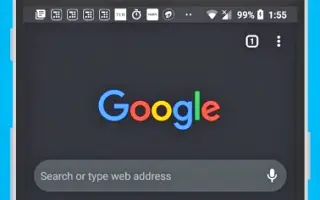מאמר זה הוא מדריך התקנה עם צילומי מסך למי שמחפש כיצד להפעיל מצב כהה ב-Chrome עבור אנדרואיד.
כמו כל דפדפני האינטרנט האחרים עבור אנדרואיד, ל-Google Chrome יש מצב כהה. החלפת ערכת נושא ברירת המחדל של המכשיר לכהה מפעילה באופן אוטומטי את המצב האפל של דפדפן Chrome.
כדי להפעיל מצב כהה ב-Chrome עבור אנדרואיד, פשוט העבר את נושא המכשיר למצב כהה. עם זאת, אם אינך רוצה לעבור לערכת נושא כהה באנדרואיד, עליך להפעיל באופן ידני מצב כהה בכרום.
להלן אנו משתפים כיצד להפעיל מצב כהה ב-Chrome עבור אנדרואיד. המשך לגלול כדי לבדוק את זה.
הפעלת מצב כהה בכרום
להלן אנו חולקים מדריך שלב אחר שלב כיצד להפעיל מצב כהה ב-Chrome עבור אנדרואיד .
- ראשית , הורד והתקן את הגרסה העדכנית ביותר של Chrome במכשיר האנדרואיד שלך . אם כבר התקנת את Chrome, תצטרך לעדכן את האפליקציה.
- לאחר העדכון, עליך לפתוח את Chrome ולהקיש על שלוש הנקודות בפינה השמאלית העליונה .
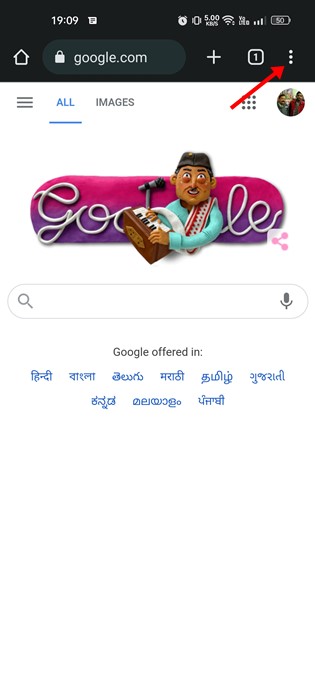
- הקש על הגדרות מרשימת האפשרויות המופיעות לאחר מכן .
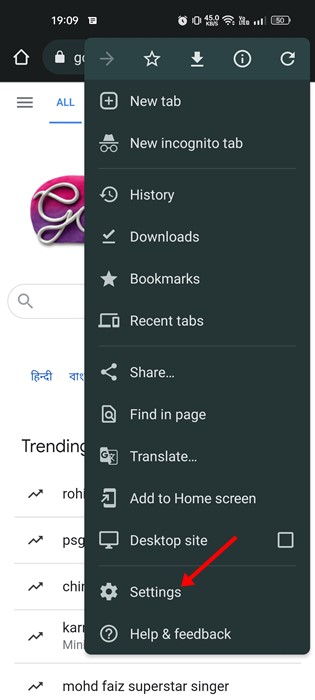
- כעת, בהגדרות Chrome, גלול מטה לקטע היסודות והקש על ערכות נושא .
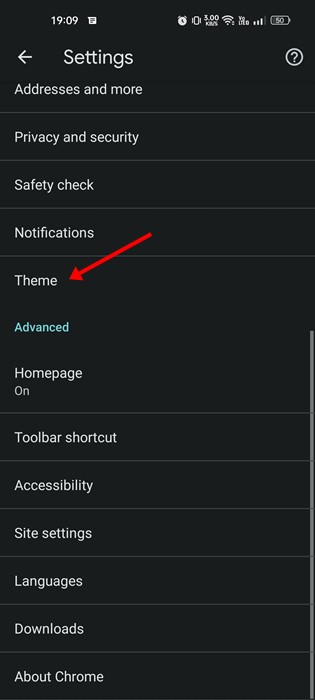
- יש כעת שלוש אפשרויות תחת ערכות נושא: ברירות מחדל של מערכת, בהיר וכהה יותר.
- בחר ערכת נושא כהה כדי להפעיל מצב כהה .
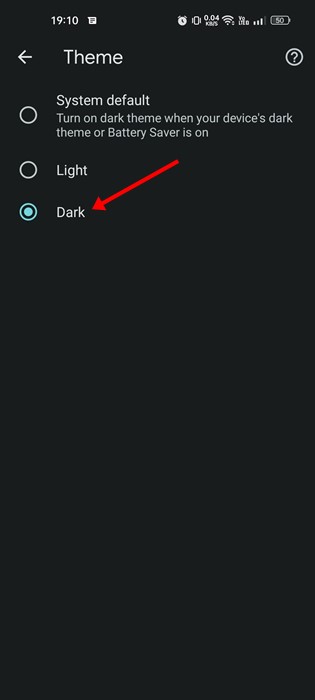
- בחר ערכת נושא ' בהיר ' כדי להשבית את מצב כהה .
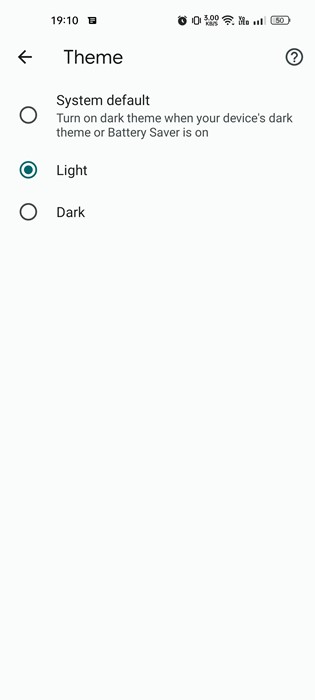
זה יאפשר מצב כהה ב-Chrome עבור אנדרואיד.
למעלה, ראינו כיצד להפעיל מצב כהה ב-Chrome עבור אנדרואיד. אנו מקווים שמידע זה עזר לך למצוא את מה שאתה צריך.